多くのユーザーは、デバイスとサービス間のシームレスな統合についてAppleエコシステムを賞賛し、賞賛しています。電話からテレビまで、複数のAppleデバイスを持っている家を見つけても驚かないでしょう。 Apple TVは、TVをAppleエコシステムに統合することがどれほど簡単かを理解するAppleユーザーからより多くの注目を集めています。通常、リモコンが付属しており、リモコンを置き忘れたり失ったりするのが一般的です。
Apple TVのリモコンを失った場合、テレビを見るために新しいリモコンを購入する必要があることを心配するかもしれません。ただし、リモートなしでApple TVをWi-Fiに接続する方法はたくさんあります。
リモコンがない場合は、 Apple TVをWi-Fiに接続するためのいくつかの方法を思いつくために、多くの掘削を行いました。始めましょう。
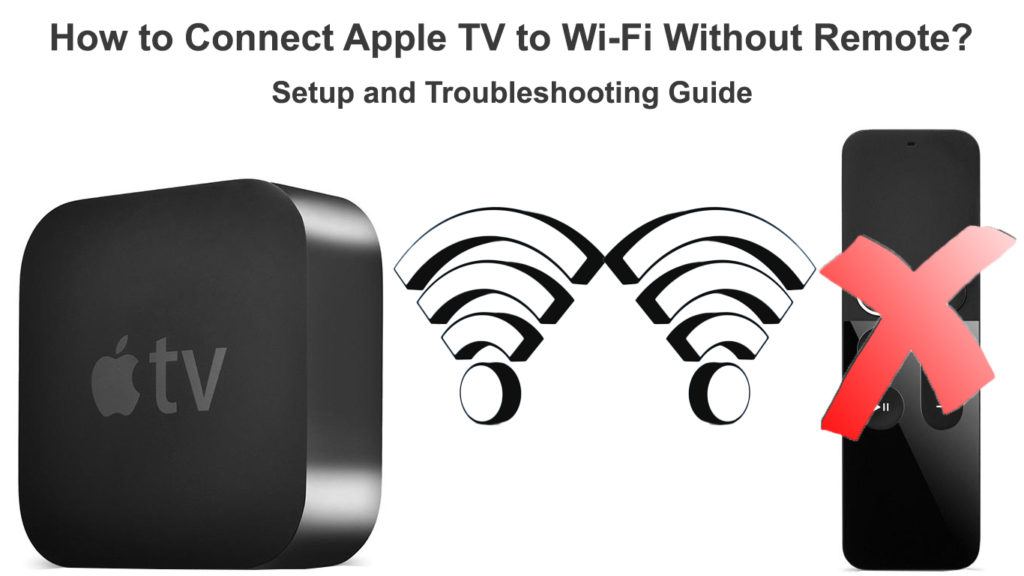
イーサネットケーブルを介してApple TVを一時的に接続することにより、別のiOSデバイスを使用します
Apple TVのイーサネット接続を一時的に使用して、インターネットにアクセスする必要があります。次に、iOSデバイスを使用してApple TVをナビゲートし、Wi-Fiに接続します。その後、イーサネットケーブルを切断できます。あなたはこれらの手順に従ってそうすることができます:
- Apple TVをiOSデバイスと同じネットワークに接続する必要があります。イーサネットケーブルを使用して、Wi-Fiを使用してiOSデバイスを使用してApple TVをルーターに接続します。
- イーサネットケーブルの一方の端をApple TVに接続し、もう一方の端をルーターに接続します。
- iOSコントロールセンターを開きます。
- 最近のiOSデバイスでは、 Apple TVリモートが自動的にアクティブになります。古いiOSデバイスの場合、Apple TVコントロールを追加する必要があります。 [設定]> [コントロールセンター]に移動します。次に、ボタンを押して、iOSデバイスのコントロールセンターにApple TVコントロールを追加します。
- リモートアイコンを調べてクリックしてApple TVリモートを開きます。
- Apple TVを調べてクリックします。
- iOSデバイスのテレビ画面に与えられたパスコードを入力します。
- Apple TVの設定をナビゲートし、ネットワーク設定を探します。 Apple TVをWi-Fiに接続します。
- もう必要ないので、イーサネットケーブルを外してください。
- これで、リモートを使用せずにApple TVをWi-Fiに接続することに成功しました。
イーサネットケーブルを介してApple TVを一時的に接続することにより、通常のテレビリモートを使用してください
また、通常のテレビリモートを使用して、これらの手順に従ってApple TVにWi-Fiに接続することもできます。
- 方向ボタンを備えた通常のテレビリモコンを見つけることができれば、それは十分です。
- 同様に、イーサネットケーブルの一方の端をApple TVに接続し、もう一方の端をルーターに接続します。
- iOSデバイスでは、コントロールセンターのリモート機能を使用してApple TVをナビゲートします。
- Apple TVの設定に移動します。一般的に、リモートを押します。
- Learn Remoteを選択して、Apple TVに通常のテレビリモートを教えることを選択し、画面上の指示に従ってください。
- 通常のリモートのセットアップが完了したら、イーサネットケーブルを切断できます。
- 一般的なテレビリモコンを使用して、general> network> configure wi-fiに移動して、Apple TVにWi-Fiをセットアップします。
iPhoneと通常のリモコンを使用して、Apple TVをWi-Fiに接続します
Bluetoothキーボードを使用します
Bluetoothキーボードがある場合は、リモートなしでApple TVをWi-Fiに接続するために使用できます。これらは関連するステップです:
- Apple IDを手伝うために近くにiPhoneを持っている場合に役立ちます。
- Apple TVをオンにし、Bluetoothキーボードをその近くに置きます。
- 両方のデバイスをペアリングモードに設定します。
- ペアリングプロセスが開始されると、パスコードがテレビ画面に表示されます。
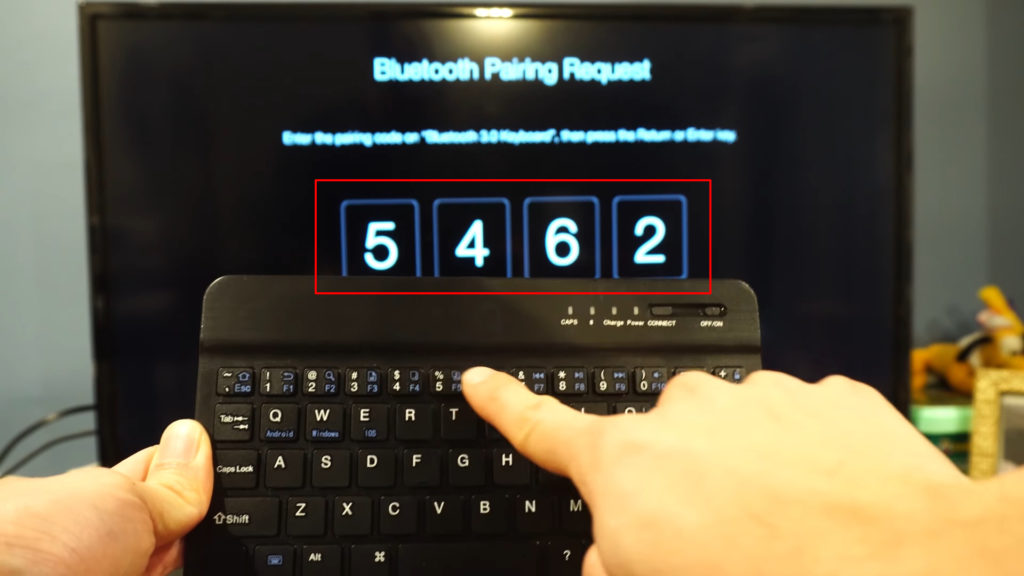
- Bluetoothキーボードを使用してパスコードを入力します。左上コーナーにキーボードリンクアイコンが表示されたら、キーボードを使用してテレビを制御し、Wi-Fiに接続できます。
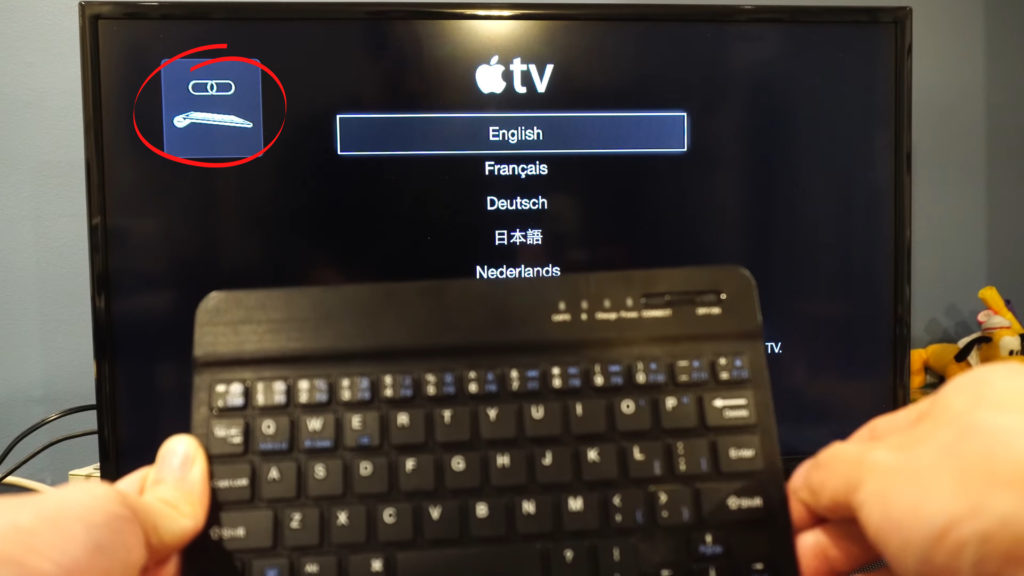
- これで、Bluetoothキーボードを簡単に使用してApple TVをナビゲートし、Wi-Fiネットワークに接続できます。
注:この方法では、Bluetoothキーボードをペアリングしようとする前に、Apple TVをリセットする必要がある場合があります。
Bluetoothキーボードを使用して、Apple TVをWi-Fiに接続します
結論
Apple TVリモートを失うと、大きなトラブルのように思えるかもしれません。通常のスイッチをオフにしたり、メソッドをオンにしたりすると、Apple TVでは動作しません。多くのユーザーは、ボタンがまったくないApple TVを操作できないため、立ち往生しています。
幸いなことに、常に回避策があります。他のiOSデバイスがある場合は、リモートなしでApple TVをWi-Fiに接続するために使用できます。この記事を読むことで、それを行うための3つの異なる方法を学びました。
いくつかの方法では、Wi-Fi接続に到達する前に、イーサネットケーブル接続を一時的に利用する必要があります。ただし、他の場合は、Bluetoothテクノロジーを使用してこれらのデバイスをペアリングし、リモート(およびイーサネットケーブルなし)なしでWi-Fi接続を確立することができます。
Apple TVがWi-Fi接続を取り戻すと、Apple TV、Netflix、Amazon Prime Video、Huluなどが提供する数え切れないほどのテレビ番組をストリーミングし続けることができます。
